Adobe InDesign Review: Allt du behöver för layoutdesign?
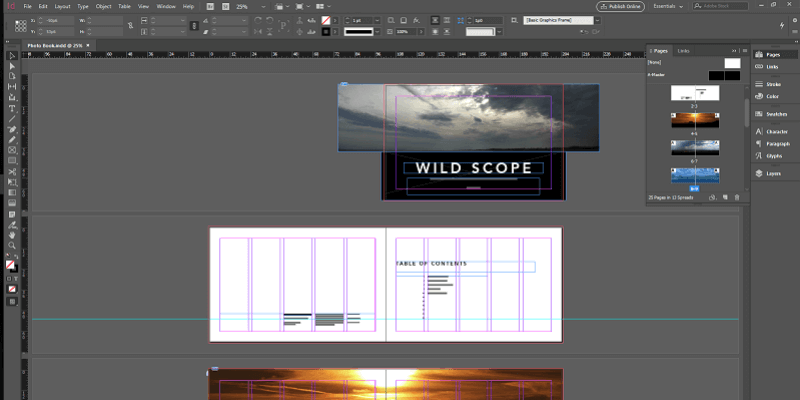
Adobe InDesign
Sammanfattning
Adobe InDesign är en utmärkt sidlayoutlösning med verktyg som är tillräckligt exakta för att tillfredsställa även den mest krävande professionella. Oavsett om du vill skapa utskriftsbaserade dokument eller interaktiva digitala tidskrifter, integreras InDesign smidigt med resten av Creative Cloud-applikationssviten för att ge en sömlös produktionsupplevelse.
Grunderna i InDesign är relativt lätta att lära sig, även om vissa av de mer komplexa textkontrollfunktionerna kan ta lite tid att bemästra. Detta gör det enkelt nog för tillfälliga användare att arbeta med, men ändå kraftfullt nog för de mest krävande professionella användarna.
Vad jag gillar: Print & Digital Document Creation. Utmärkt typografiskt stöd. Objektbibliotek över flera program. Enkel onlinepublicering. Kreativ molnsynkronisering.
Vad jag inte gillar: Små udda UI-val
Vad är Adobe InDesign?
InDesign är ett program för siddesign och layout som först lanserades av Adobe 2022. Det blev ingen omedelbar framgång tack vare dominansen av det mycket äldre QuarkXpress, som var det branschledande mjukvarupaketet vid den tiden.
Adobe fortsatte att arbeta med InDesign, och Quark förlorade så småningom en enorm mängd marknadsandelar under början av 2000-talet när InDesign fortsatte att förbättras och Quark fortsatte att göra misstag. Från och med nu hanteras den stora majoriteten av professionell desktop publishing med InDesign.
Är Adobe InDesign gratis?
Nej, InDesign är inte fri programvara men det finns en gratis, obegränsad 7-dagars provversion tillgänglig. När denna provperiod är över kan InDesign endast köpas som en del av en Creative Cloud-prenumeration från 20.99 USD per månad.
Finns det några bra InDesign-tutorials?
Tack vare InDesigns dominans av desktop publishing-marknaden finns det gott om utmärkta tutorials tillgängliga på Internet. Naturligtvis, om du föredrar något som du kan använda offline, finns det ett par väl granskade böcker tillgängliga från Amazon också. Det är faktiskt ganska troligt att dessa böcker till och med skapades med InDesign!
INNEHÅLLSFÖRTECKNING
Varför lita på mig för denna recension
Hej, jag heter Thomas Boldt och jag har arbetat med grafisk konst i mer än ett decennium. Jag är utbildad till grafisk designer och jag har arbetat med InDesign i över ett decennium på en rad produkter från produktkataloger till broschyrer till fotoböcker.
Min utbildning som grafisk designer inkluderade också utforskningar av användargränssnittsdesign, vilket hjälper mig att sortera de bästa grafiska designprogrammen från det överväldigande antalet konkurrerande alternativ som finns i världen idag.
Friskrivningsklausul: Jag är en Creative Cloud-prenumerant, men Adobe har inte gett mig någon ersättning eller motprestation för att skriva denna recension. De har inte haft någon redaktionell kontroll eller granskning av innehållet.
En närmare recension av Adobe InDesign
Obs! Adobe InDesign är ett stort program och vi har inte tid eller utrymme att gå igenom varje enskild funktion som den erbjuder. Istället ska vi titta på hur det är utformat, hur väl det fungerar som sidlayoutredigerare för tryckta och digitala projekt och vad du kan göra med dina projekt när de är klara. För en mer djupgående förklaring av specifika funktioner, kolla in Adobes InDesign-hjälpavsnitt.
Användargränssnitt
Som med alla Adobes Creative Cloud-applikationer har InDesign ett väldesignat gränssnitt som nästan helt är anpassningsbart. Det följer den senaste Adobe-trenden att använda en mörkgrå bakgrund som hjälper ditt arbete att sticka ut från gränssnittet, även om du kan anpassa detta också om du vill. Den följer också Adobes standardprogramlayout för en huvudarbetsyta omgiven av en verktygslåda till vänster, verktygsalternativ överst och mer specifika anpassnings- och navigeringsalternativ till vänster.
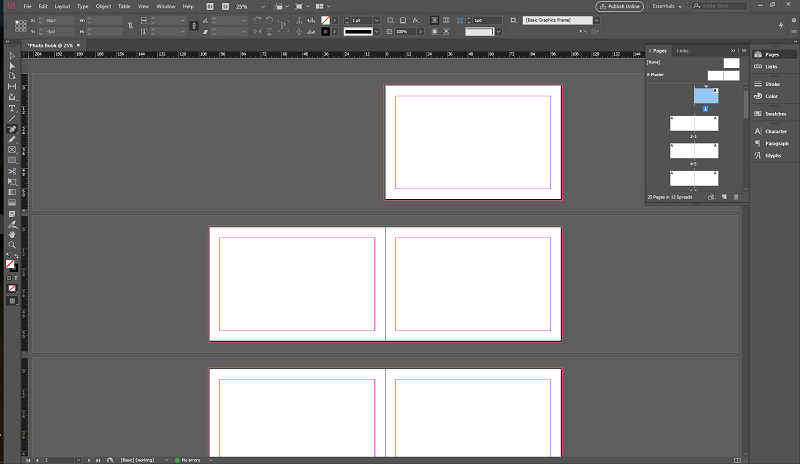
I kärnan av gränssnittslayouten finns arbetsytor, som gör att du snabbt kan växla mellan gränssnitt utformade för en mängd olika uppgifter. Eftersom tryckta och interaktiva dokument ofta har olika layoutkrav finns det arbetsytor som är dedikerade till var och en, såväl som de som är mer lämpade för typografiska manipulationer eller kopieringsredigering. Jag brukar börja med Essentials-arbetsytan och anpassa den för att matcha mina krav, även om det mesta av arbetet jag gör med InDesign är på jämförelsevis korta dokument.
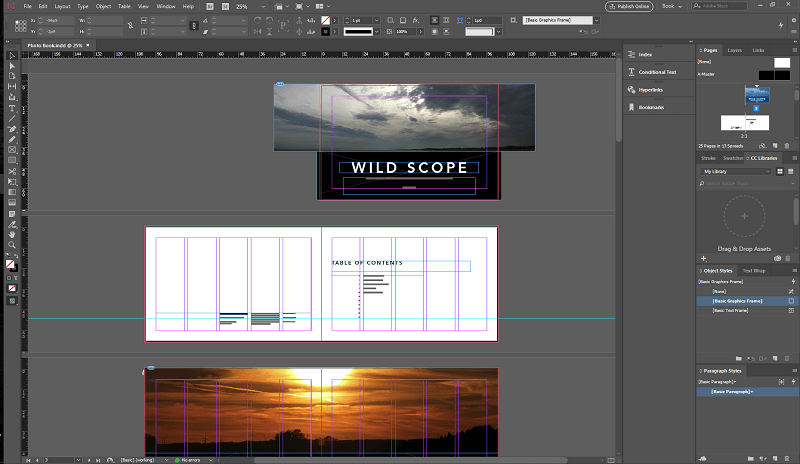
Var och en av dessa arbetsytor kan användas som utgångspunkter för anpassning, så om du hittar något som saknas kan du alltid lägga till det när du behöver. Om du vill ordna om allt kan alla paneler lossas och placeras var du vill, dockade eller inte.
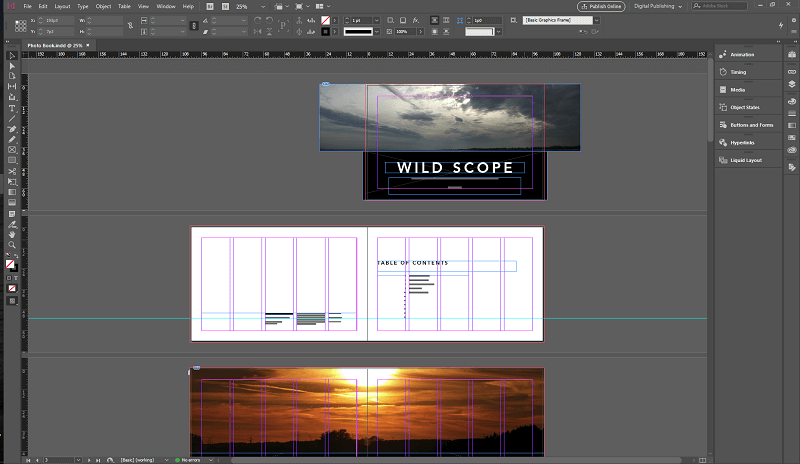
Att arbeta med InDesign kommer att vara bekant för alla som har arbetat med ett Adobe-program tidigare, även om det också är ganska lätt att lära sig grunderna oavsett vad din nuvarande kompetensnivå är. Adobe har uppdaterat InDesign för att matcha deras andra Creative Cloud-appar för att erbjuda inbyggda inlärningsalternativ på startskärmen, även om de tillgängliga videorna är ganska begränsade för tillfället. Lyckligtvis finns det massor av annat utbildningsmaterial tillgängligt via InDesigns onlinehjälp eller genom de självstudielänkar vi listade tidigare.
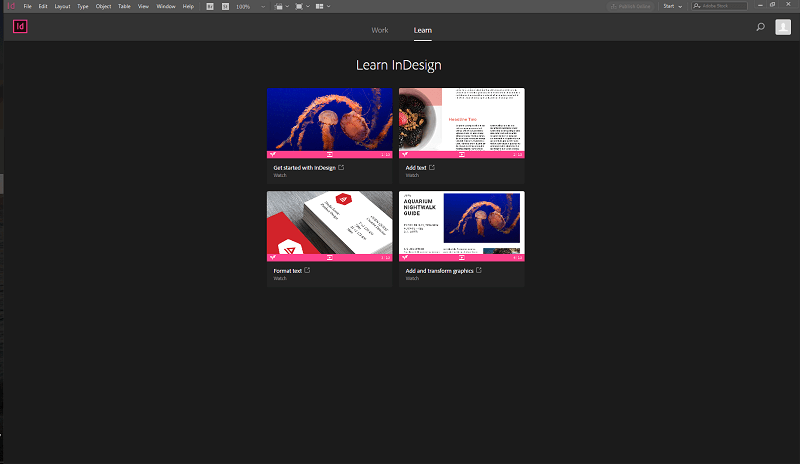
Jag tycker att det är lika intuitivt att arbeta med InDesign som att arbeta med vilken vektorbaserad applikation som helst som t.ex Adobe Illustrator, Draw eller Affinity Designer. Det finns ett par konstiga problem som tenderar att uppstå när du ändrar storlek på bilder – ibland kommer du upptäcka att du ändrar storleken på bildens behållare istället för själva bilden, och att få InDesign att känna igen växlingen mellan de två är inte alltid lika lätt som det borde vara.
Den kanske mest förvirrande aspekten för nya användare kanske inte har något att göra med InDesign, utan snarare med de måttenheter som används av förlagsbranschen: punkter och picas istället för tum eller centimeter. Ett nytt mätsystem kan vara svårt att anpassa sig till, men du kan till och med anpassa den här aspekten av gränssnittet om du vill. Om du ska göra seriöst designarbete i InDesign är det förmodligen bättre att bara acceptera ditt öde och bli bekväm med detta andra system, eftersom det kommer att ge dig mycket större flexibilitet i din layoutdesign.
Arbeta med utskriftsdokument
Att skapa flersidiga dokument är InDesigns primära syfte, och det gör ett utmärkt jobb med att hantera alla layoutuppgifter du kastar på det. Oavsett om du skapar en fotobok, en roman eller Liftarens guide till galaxen, kommer du att kunna hantera dokument av alla storlekar relativt enkelt. Layouter kan anpassas helt efter ditt hjärtas innehåll, och Adobe har packat in ett antal användbara verktyg som hjälper dig att hantera ditt dokument över extremt stora dokument.
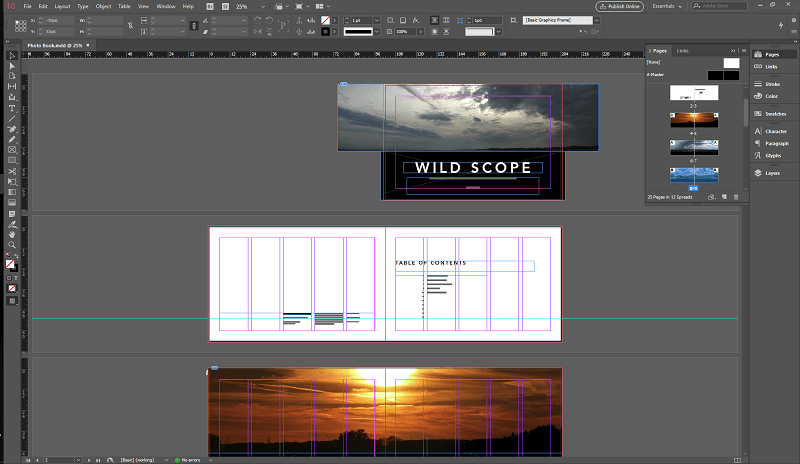
Många av de vanligaste uppgifterna som är involverade i att skapa en bok som att lägga till en innehållsförteckning och sidnumrering kan hanteras automatiskt, men några av de mest användbara aspekterna av att arbeta med InDesign kommer från stilinställningar och bibliotek.
När du lägger ut text till en bok kan du komma på att du ändrar vissa aspekter av typografin under projektets gång när den utvecklas till slutprodukten. Om du har ett uppslagsverk med tusentals poster, vill du inte ändra var och en av dessa rubriker för hand – men du kan ställa in dem för att använda stilförinställningar. Så länge varje rubrik är taggad med en specifik stil, kommer alla ändringar av den stilen att ställas in i hela dokumentet direkt.
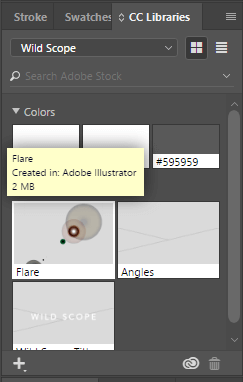
En liknande princip gäller för Creative Cloud-bibliotek, även om de tack vare Creative Cloud kan delas mellan flera program, datorer och användare. Detta gör att du kan behålla en huvudkopia av alla objekt som snabbt kan läggas till på flera platser i ett dokument. Oavsett om det är en logotyp, ett foto eller en text, kan du snabbt och enkelt dela det mellan alla dina Creative Cloud-program.
Arbeta med interaktiva dokument
När den papperslösa eran äntligen börjar få fäste och allt mer publiceringsarbete förblir helt digitalt, har InDesign följt upp med en rad interaktivitetsfunktioner som möjliggör produktion av digitala böcker, tidskrifter eller vilket annat format du vill. Jag har inte mycket erfarenhet av att använda InDesign för interaktiva dokument, men det erbjuder några imponerande funktioner som gör att designers kan skapa responsiva, animerade dokument komplett med ljud och video.
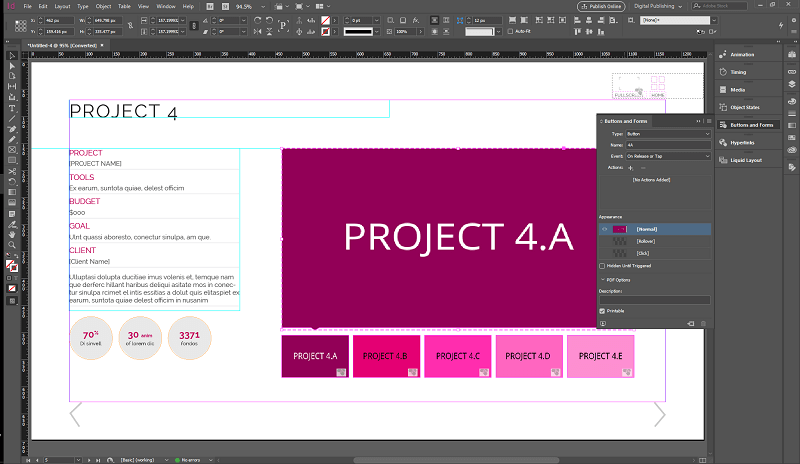
Att arbeta med interaktiva dokument är inte riktigt lika enkelt som att arbeta med vanliga utskriftsdokument, men de är också mycket mer intressanta. Att skapa den här typen av dokument påminner mig faktiskt om att arbeta i Flash eller Shockwave, när de fortfarande faktiskt användes. Designade för att matas ut som en interaktiv PDF, fungerar de också ganska bra när de kombineras med funktionen Publicera online för att snabbt få ut dem i världen. Denna funktionalitet ger dig stor flexibilitet i vad du kan skapa med InDesign, oavsett om du vill göra en snabb funktionell mockup av en webbplatslayout utan omfattande kodning eller en helt interaktiv digital tidning.
Publicera ditt arbete
När du har designat och polerat din produkt med InDesign är det dags att faktiskt skicka ut den i världen. InDesign har ett antal användbara exportalternativ som kan göra processen problemfri, även om den stora majoriteten av utskriftsdesignarbetet fortfarande kommer att exporteras som en PDF och skickas till en skrivare.
Saker och ting blir lite mer intressanta med digitala dokument, tack vare några mer intressanta exportalternativ. Publicera online är en mycket enkel metod för att låta dig dela ditt dokument online med bara några klick, värd på Adobes servrar och kopplat till ditt Creative Cloud-konto men synligt för alla med rätt URL. Publicerade dokument kan också delas på sociala medier eller via e-post, precis som du skulle göra med vilken annan webbplats som helst.
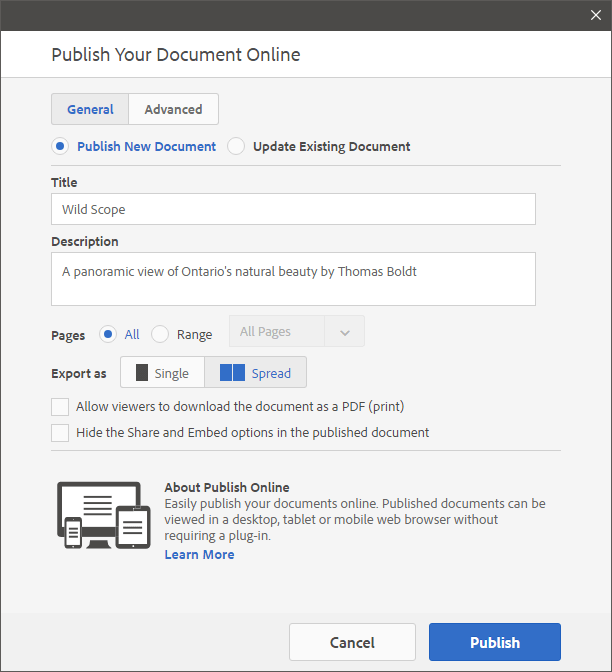
Slutresultatet blev ganska bra, även om jag märkte att det fanns några problem med kantutjämningen av olika linjeelement och kanter, men detta kunde korrigeras genom att öka upplösningen och JPEG-kvaliteten med hjälp av alternativen på fliken ‘Avancerat’. Jag upptäckte detta efter att jag redan hade publicerat mitt dokument, men det är lätt att välja alternativet ‘Uppdatera befintligt dokument’.
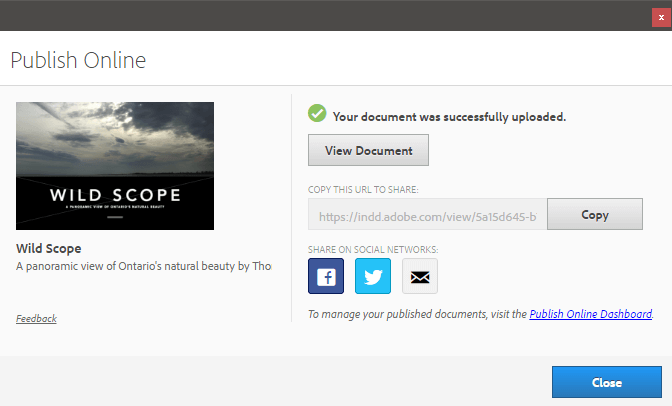
Naturligtvis var testexemplet jag använde ovan avsett som ett utskriftsdokument och var därför mycket större och högre upplösning än ett vanligt interaktivt dokument skulle vara. Även med det lilla problemet är detta ett av de snabbaste och enklaste sätten att få ditt arbete online, oavsett om det är att visa upp utkast för en kund eller att visa upp det för världen i stort.
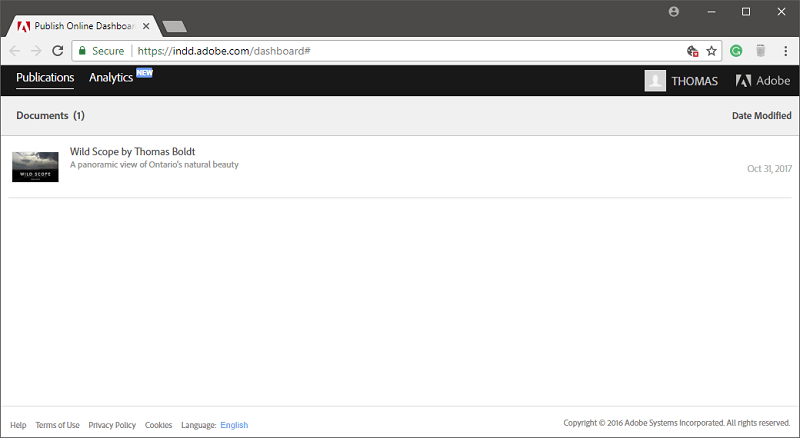
När ditt arbete har publicerats får du till och med tillgång till grundläggande analysdata om hur många personer som har sett dina dokument, hur lång tid de har läst dem och så vidare.
Orsaker bakom mina betyg
Effektivitet: 5/5
InDesign har en komplett uppsättning verktyg för sidlayout som är perfekta för både utskriftsdesignprojekt och komplexa interaktiva dokument. Både nya användare och proffs kommer att hitta allt de behöver för att skapa projekt av vilken skala som helst, vilket ger nästan fullständig frihet när det kommer till layout, bilder och typografi. Integration mellan Creative Cloud-appar med CC Libraries gör ett komplett arbetsflöde för skapande av dokument extremt enkelt att hantera.
Pris: 4.5 / 5
InDesign är endast tillgängligt som en del av en Creative Cloud-prenumeration, vilket har irriterat många användare av tidigare fristående versioner av InDesign. Personligen tycker jag att det är mycket mer tilltalande att betala en låg månadsavgift för tillgång till ett ständigt uppdaterat program jämfört med en enorm initial kostnad för ett program som kommer att uppdateras inom ett år, men andra håller inte med. InDesign som ett enda programprenumeration är prissatt i jämförelse med CorelDRAW, och du kan använda det i nästan fyra år innan du matchar kostnaden för att köpa QuarkXpress.
Användarvänlighet: 4 / 5
Grunderna i att arbeta med InDesign är ganska enkla att bemästra, vilket gör att nya användare snabbt kan börja experimentera med vektorbaserad sidlayout över stora dokument. Mer komplexa automatiseringsfunktioner är inte omedelbart uppenbara, och några av aspekterna av interaktiv dokumentskapande skulle kunna använda ett mer tydligt definierat gränssnitt, men dessa problem kan övervinnas med lite extra tid som ägnas åt att studera programmets detaljer.
Support: 5/5
Adobe har ett komplett supportsystem installerat både inom InDesign och online genom deras utmärkta handledning och hjälpportal. InDesign ger också tillgång till handledningsvideor direkt från programmet, och det finns många externa supportkällor tack vare InDesigns framträdande plats i desktop publishing-världen. Under alla år jag har använt InDesign har jag aldrig haft något problem som krävt teknisk support, vilket är mer än jag kan säga för de flesta program.
Adobe InDesign-alternativ
QuarkXpress (Windows/macOS)
Quarkxpress släpptes första gången 1987, vilket gav den ett 13-årigt försprång mot InDesign, och det hade ett virtuellt monopol på marknaden för desktoppublicering fram till mitten av 2000-talet. Många proffs bytte hela sina arbetsflöden till InDesign, men QuarkXpress finns fortfarande där ute.
Det är ett kapabelt sidlayoutprogram med funktionalitet jämförbar med InDesign, men det kräver ett extremt dyrt fristående köp på $849 USD. Naturligtvis, för de användare som avskräcks av prenumerationsmodellen är detta ett utmärkt val, men jag kan inte se varför det är värt det när nästa års uppgradering fortfarande kommer att kosta nästan $200 mer.
CorelDRAW (Windows/macOS)
Draw innehåller flersidiga layoutfunktioner i sin flaggskeppsritapplikation, vilket ger dig mycket mer flexibilitet inom ett enda program. Detta förhindrar att du behöver byta applikation när du skapar vektorbaserade konstverk för att använda i dina dokument, men dess sidlayoutverktyg är inte riktigt lika omfattande som vad du kan åstadkomma med InDesign.
Den är tillgänglig antingen som ett fristående köp för $499 USD eller en prenumeration på $16.50, vilket gör det till det billigaste sidlayoutalternativet som finns. Du kan läsa min detaljerade CorelDRAW recension här.
Slutsats
Adobe InDesign är det branschledande sidlayoutprogrammet av goda skäl. Den har en utmärkt uppsättning sidlayoutverktyg för både tillfälliga och professionella användare, och dess förmåga att hantera både tryckta och interaktiva dokument ger dig så mycket kreativ frihet som du kan föreställa dig. Så länge du inte har något emot prenumerationsmodellen som krävs av alla Creative Cloud-appar, är InDesign utan tvekan det bästa sidlayoutverktyget på marknaden idag.
Så, vad är din feedback på denna InDesign-recension? Låt oss veta genom att lämna en kommentar nedan.
Senaste artiklarna